Kui redigeerid maastikke või portreesid, on Frequenztrennung Photoshopis hädavajalik tööriist pildi kvaliteedi parandamiseks. Selles peitub professionaalse retuši saladus. Selles juhendis näitan ma sulle olulisi Werkzeuge, mida kasutatakse sageduseraldamiseks, ja seletan, miks kopeerimistihendi tööriist on eriti tõhus.
Olulisemad järeldused
- Sageduseraldise efektiivne kasutamine nõuab täpseid seadeid.
- Tööriista kõvadus, katvus ja vool on puhta retuši jaoks üliolulised.
- Kopeerimistihendi tööriist on parim valik retuši jaoks sageduseralduses.
- Alternatiivid nagu parandustööriist ei ole nii intuitiivsed ja nõuavad rohkem vaeva.
Samm-sammult juhend
Enne kui alustada sageduseraldisega, veendu, et sinu toiming on õigesti salvestatud. Ava Photoshop ja laadi oma pilt. Sa saad salvestamise konfigureerida nii, et funktsioonivõti käivitab toimingu.
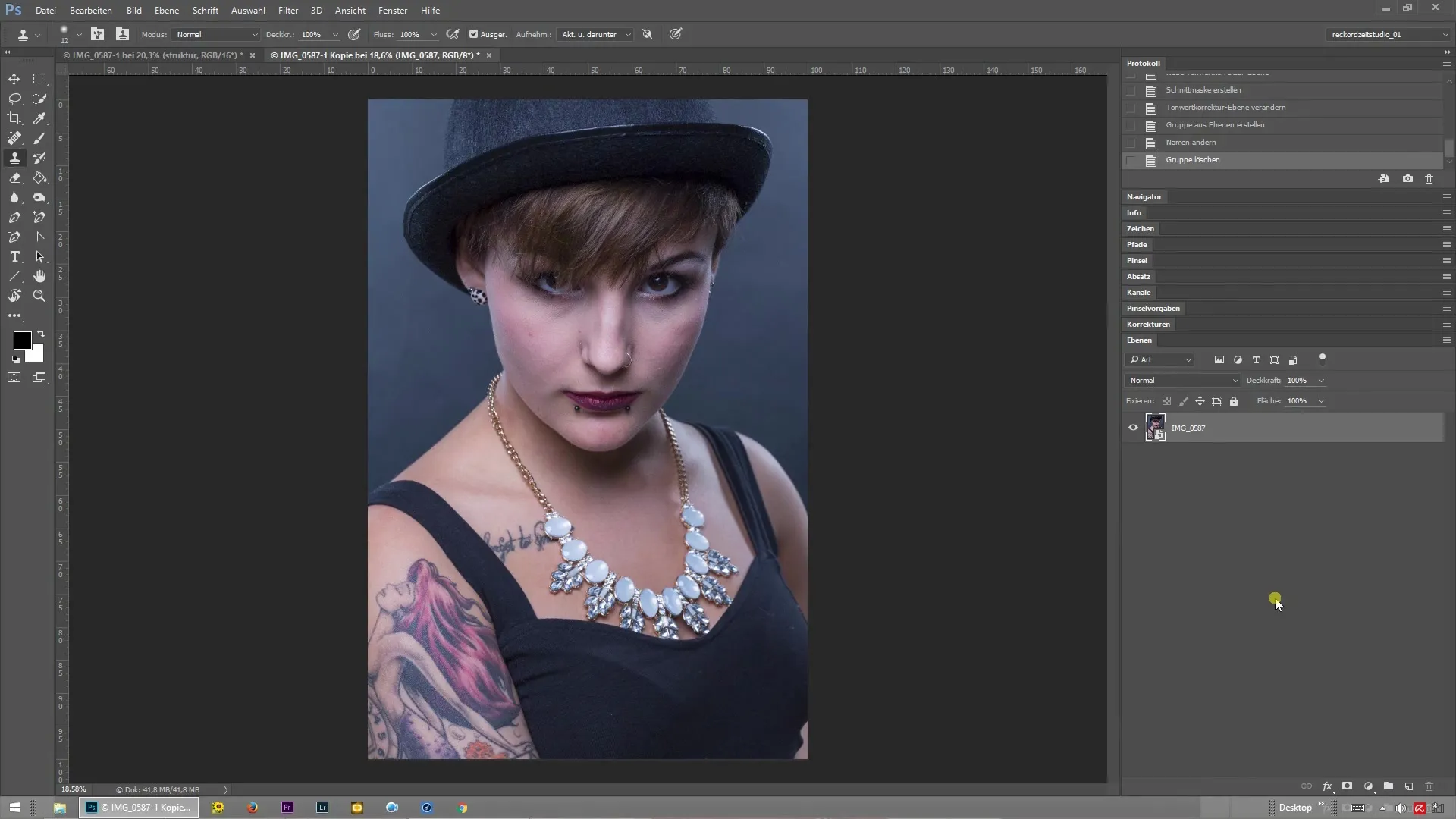
Kopeerimistihendi tööriist on sageduseraldise jaoks ülioluline. Vali see tööriist ja veendu, et seaded nagu katvus ja vool on 100%. Harja kõvadus peaks samuti olema 100%, et võimaldada täpseid töid.
Otsi pildilt koht, mis on puhta struktuuriga, et kasutada seda oma retuši allikana. Veendu, et sa ei tööta lihtsalt läheduses, vaid salvestad struktuuri täpselt kohast, mida soovid oma pildis hiljem kasutada.
Pärast allika valimist alusta vigade või soovimatute piirkondade retušeerimist oma pildil. See toimub, hoides all Alt-klahvi ja klõpsates kohale, kust soovid kopeerida. Retušeeri seejärel üle koha, mida soovid parandada.
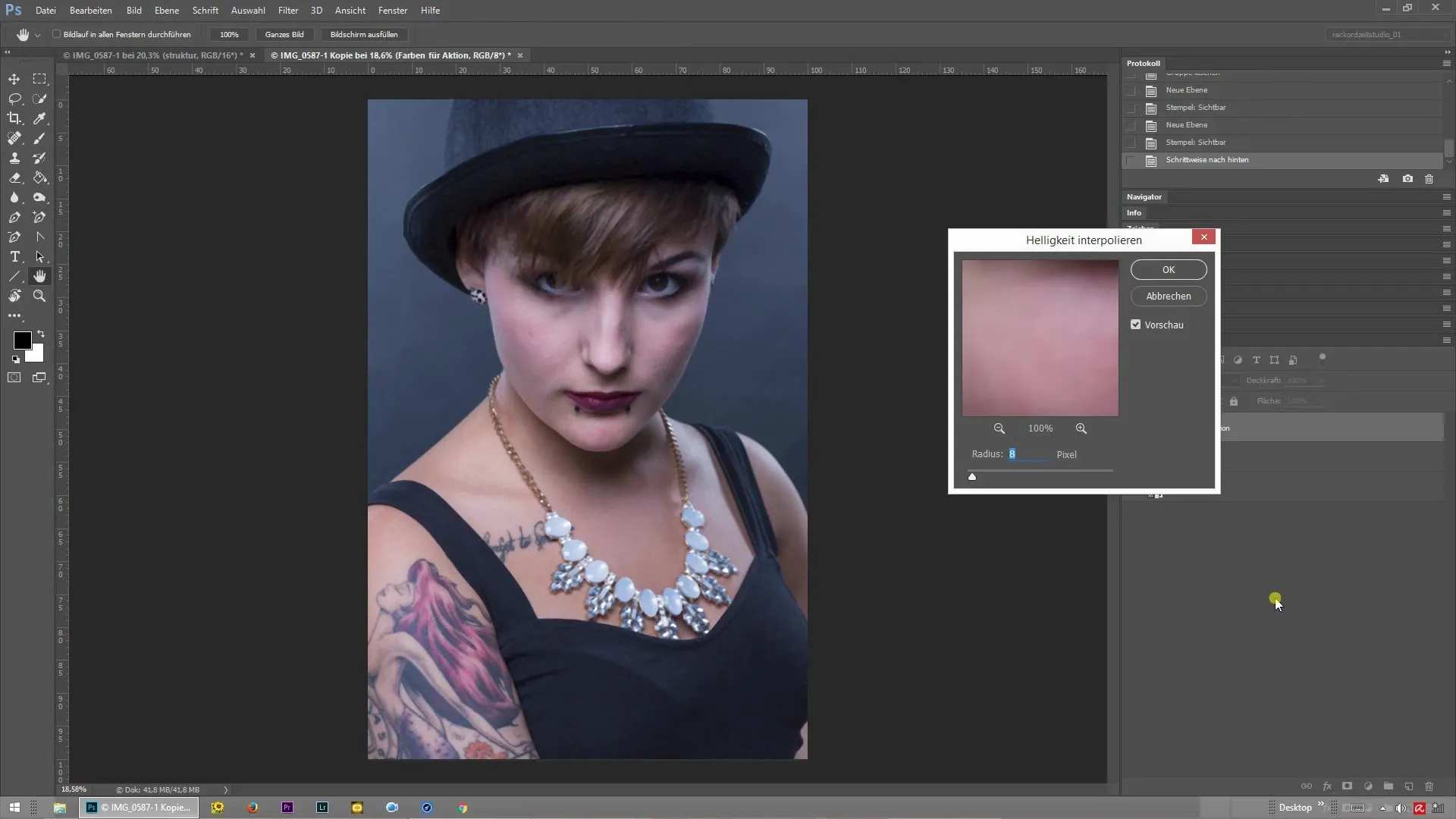
On oluline regulaarselt heita pilk kogu pildile, et tagada üleminekute loomulik välimus ja vältida segadusi. Liigu pidevalt pildi erinevates piirkondades ja kasuta lähedal asuvaid struktuure, et tagada ühtlane pinda.
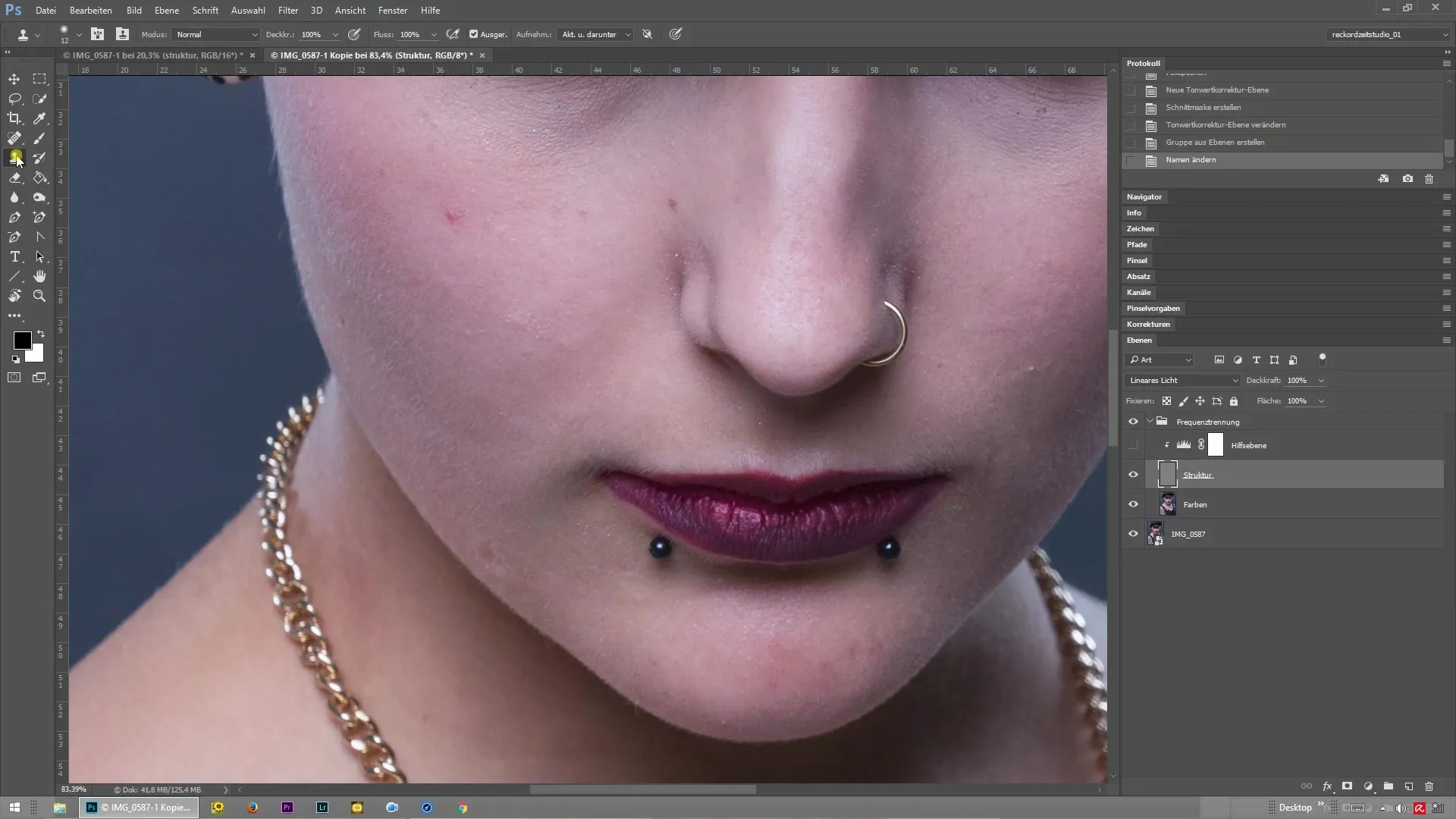
Kuigi kopeerimistihendi tööriist on parim valik, on saadaval ka teisi tööriistu, nagu parandustööriist, mis samuti on kergesti kätte saadavad. See tööriist võimaldab sul valida ala ja tõmmata see teise kohta. Kuid protsess on pigem aeganõudev ja ei sobi kiireks töövooguks.
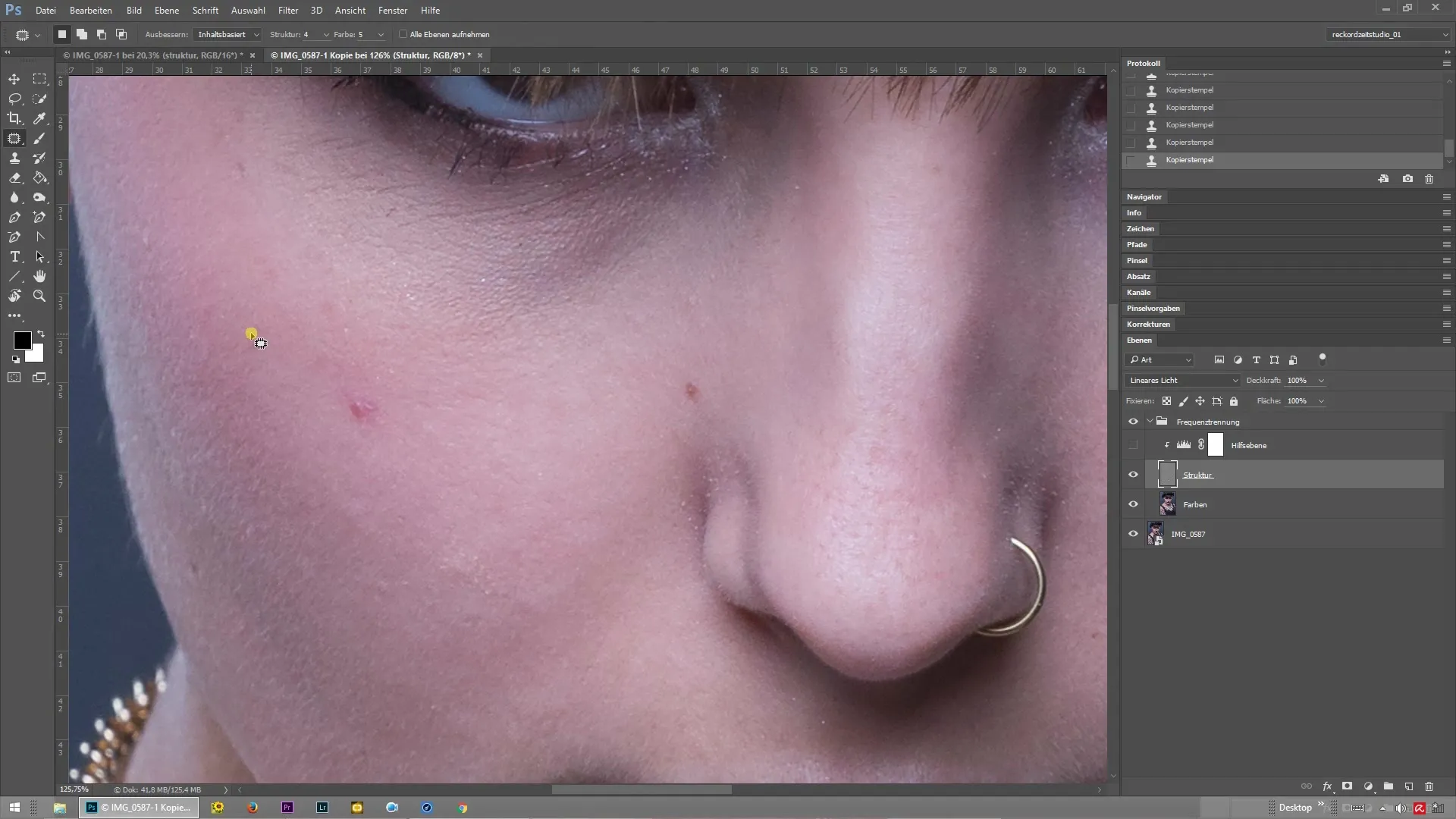
Kokkuvõte – sageduseraldus Photoshopis: 14 tööriista täiuslikuks retušiks
Sageduseraldus Photoshopis on tehnika, mis annab suurepäraseid tulemusi retušis. Kopeerimistihendi tööriist annab sulle tõhusa tööriista, mis aitab sul säilitada selgeid ja puhtaid struktuure. Pöördu alati õigete kõvaduse ja voolu seadete poole, et saavutada optimaalsed tulemused.
Korduma kippuvad küsimused
Kuidas töötab sageduseraldus Photoshopis?Sageduseraldus eraldab pildi struktuuri ja värvi, võimaldades mõlemat elementi sõltumatult redigeerida.
Warum ist das Kopeerimistihendi tööriist besser kui parandustööriist?Kopeerimistihendi tööriist võimaldab täpsemat redigeerimist ja nõuab vähem vaeva kui parandustööriist.
Millised seaded on puhta retuši jaoks olulised?Puhas retuš on oluline, et kõvadus oleks 100%, samuti katvus ja vool 100%.
Kas peaksin sageli tööriistade vahel vahetama?Ideaalis keskendud kopeerimistihendi tööriistale, kuna see on kõige intuitiivsem. Vahetamine teistele tööriistadele võib töövoogu tarbetult aeglustada.
